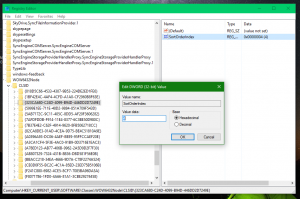Stvorite prostor za pohranu za spremište u sustavu Windows 10
Prostori za pohranu pomažu u zaštiti vaših podataka od kvarova na pogonu i produžuju pohranu tijekom vremena dok dodajete pogone na svoje računalo. Možete koristiti prostore za pohranu da grupirate dva ili više diskova zajedno u spremište za pohranu, a zatim iskoristite kapacitet iz tog spremišta za stvaranje virtualnih pogona tzv. skladišne prostore. Evo kako stvoriti novi prostor za pohranu za postojeći spremište.
Oglas
Prostori za pohranu obično pohranjuju dvije kopije vaših podataka pa ako jedan od vaših diskova pokvari, i dalje imate netaknutu kopiju podataka. Također, ako vam ponestane kapaciteta, možete dodati još diskova u spremište za pohranu.
U sustavu Windows 10 možete stvoriti sljedeće prostore za pohranu:
- Jednostavni prostori dizajnirane su za povećanje performansi, ali ne štite vaše datoteke od kvara pogona. Oni su najbolji za privremene podatke (kao što su datoteke za renderiranje videa), datoteke za grebanje uređivača slika i objektne datoteke posredničkog kompajlera. Jednostavni prostori zahtijevaju najmanje dva pogona da bi bili korisni.
- Zrcalni prostori dizajnirane su za povećanje performansi i štite vaše datoteke od kvara pogona čuvanjem više kopija. Dvosmjerni zrcalni prostori čine dvije kopije vaših datoteka i mogu tolerirati kvar jednog diska, dok trosmjerni zrcalni prostori mogu tolerirati dva kvara diska. Zrcalni prostori su dobri za pohranjivanje širokog raspona podataka, od dijeljenja datoteka opće namjene do VHD biblioteke. Kada se zrcalni prostor formatira pomoću otpornog datotečnog sustava (ReFS), Windows će automatski održavati integritet vaših podataka, što vaše datoteke čini još otpornijim na kvar diska. Dvosmjerna zrcala zahtijevaju najmanje dva pogona, a trosmjerna zrcalna mjesta zahtijevaju najmanje pet.
- Paritetni prostori dizajnirani su za učinkovitost pohrane i štite vaše datoteke od kvara pogona čuvanjem više kopija. Paritetni prostori najbolji su za arhivske podatke i strujanje medija, poput glazbe i videozapisa. Ovaj raspored pohrane zahtijeva najmanje tri pogona kako bi vas zaštitili od kvara jednog diska i najmanje sedam diskova koji će vas zaštititi od kvarova na dva diska.
Da biste stvorili prostor za pohranu za spremište u sustavu Windows 10, učinite sljedeće.
- Otvori Aplikacija za postavke.

- Ići Sustav -> Skladištenje.
- S desne strane kliknite na poveznicu Upravljanje prostorima za pohranu.

- U sljedećem dijaloškom okviru kliknite na gumb Promijeniti postavke i potvrdite UAC prompt.

- Sada kliknite na vezu Napravite prostor za pohranu ispod skladišnog bazena koji želite. Pogledajte snimku zaslona.

- Na sljedećoj stranici navedite slovo pogona, veličinu, naziv i datotečni sustav.
- Pod, ispod Vrsta otpornosti, odaberite Jednostavno, Dvosmjerno zrcalo, Trosmjerno zrcalo ili Parnost prema onome što želite.

- Kliknite na gumb Stvorite prostor za pohranu i gotovi ste.

To je to.
Povezani članci:
- Stvorite prečac prostora za pohranu u sustavu Windows 10
- Stvorite novi skup u prostorima za pohranu u sustavu Windows 10